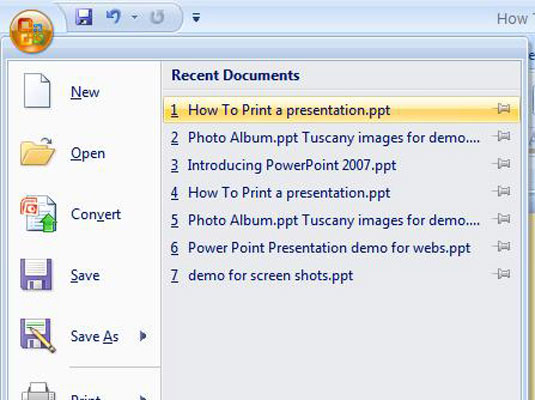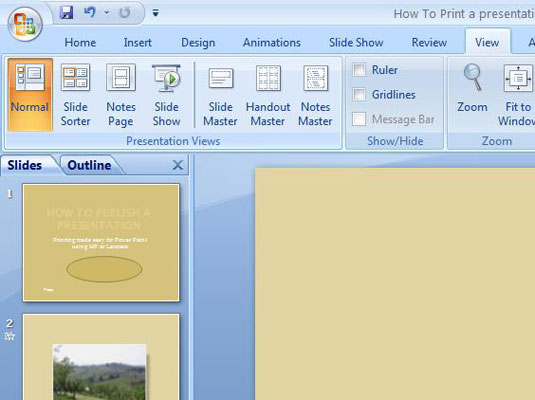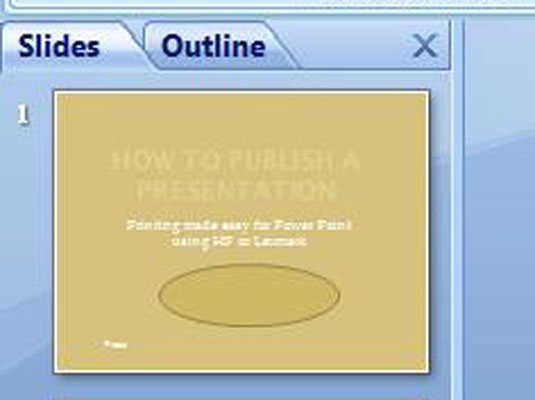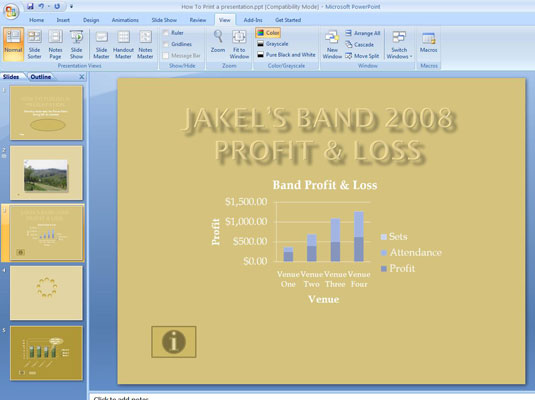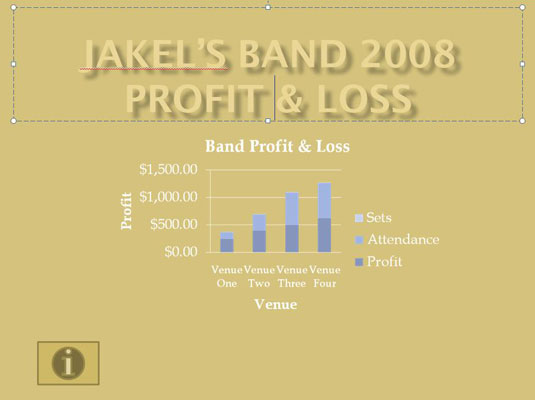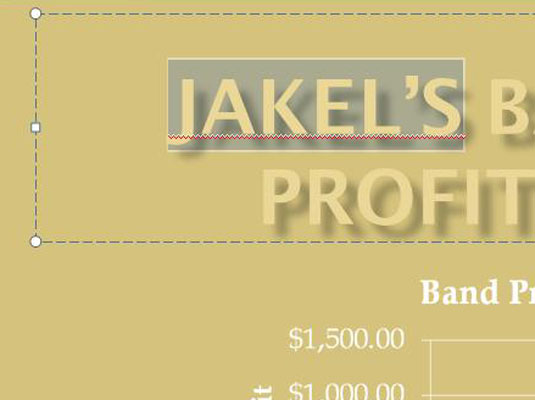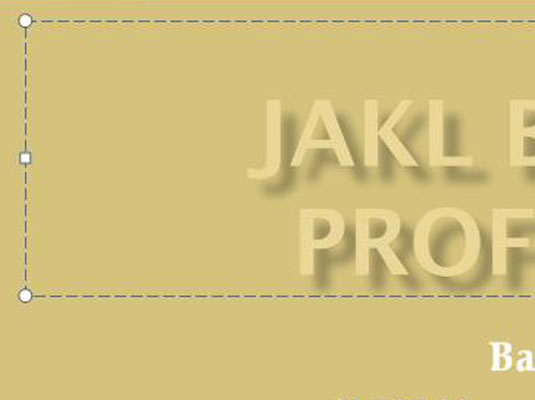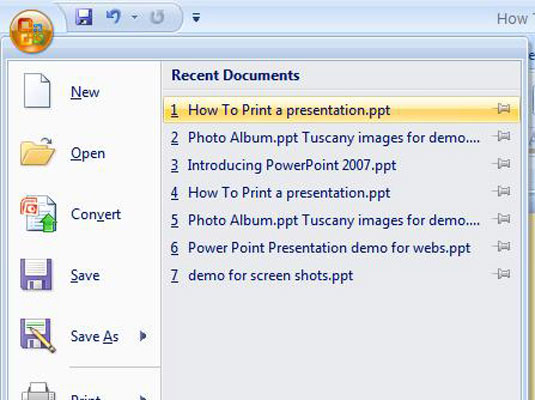
Щракнете върху Файл→Отвори и щракнете двукратно върху вашата презентация.
Изберете от списъка презентацията, която искате да отворите.
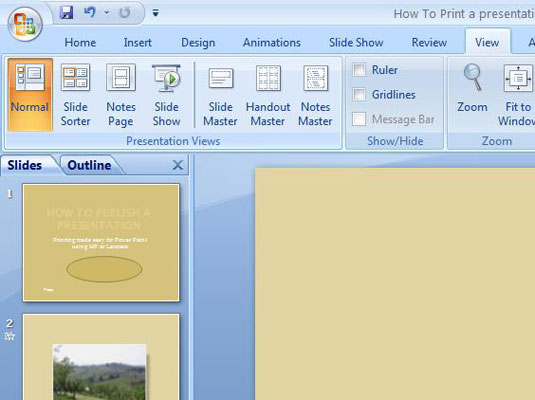
Щракнете върху раздела Изглед и щракнете върху бутона Нормално.
Вашата презентация се отваря в нормален изглед.
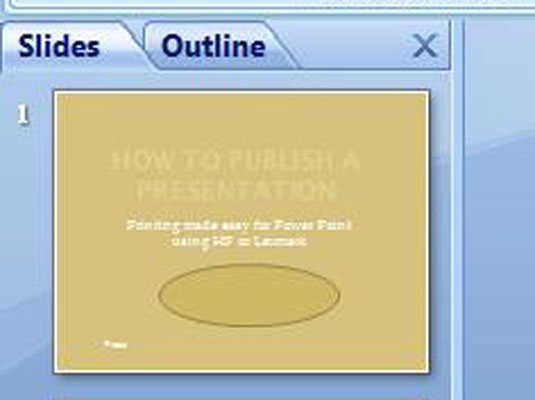
Щракнете върху раздела Слайдове.
Преглеждайте миниатюрни изображения на слайдовете във вашата презентация.
Щракнете върху раздела Слайдове.
Преглеждайте миниатюрни изображения на слайдовете във вашата презентация.
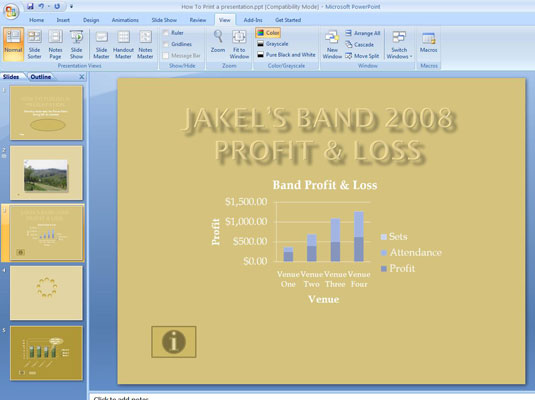
Щракнете върху миниатюра на слайд в раздела Слайдове.
Слайдът се показва в екрана Слайдове.
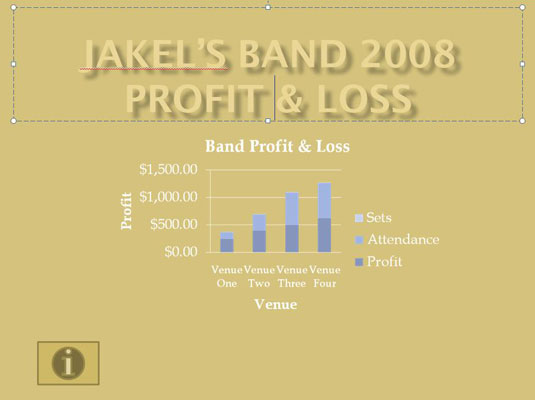
Щракнете върху курсора вътре в текстовия контейнер.
Това поставя курсора вътре в текстовия контейнер.
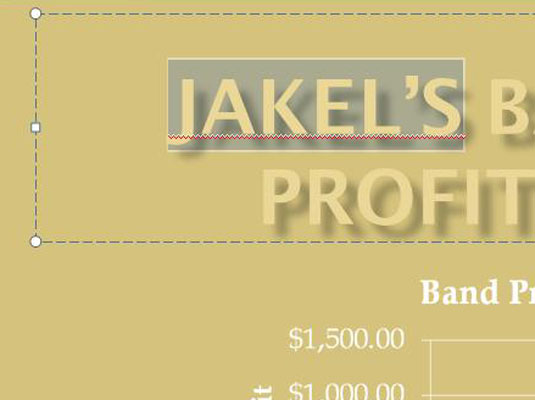
Маркирайте текста, който искате да редактирате.
Плъзнете курсора върху текста за редактиране.
Маркирайте текста, който искате да редактирате.
Плъзнете курсора върху текста за редактиране.
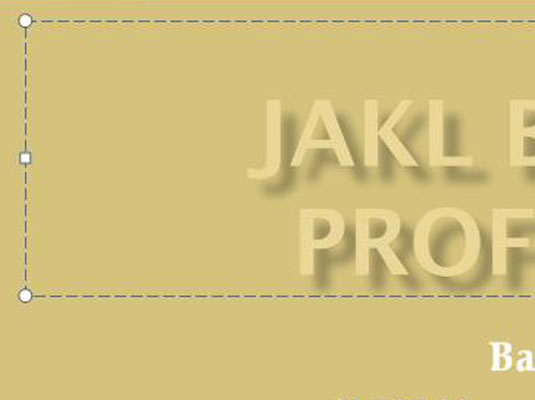
Въведете нов текст.
Текстът, който сте въвели, замества стария текст.